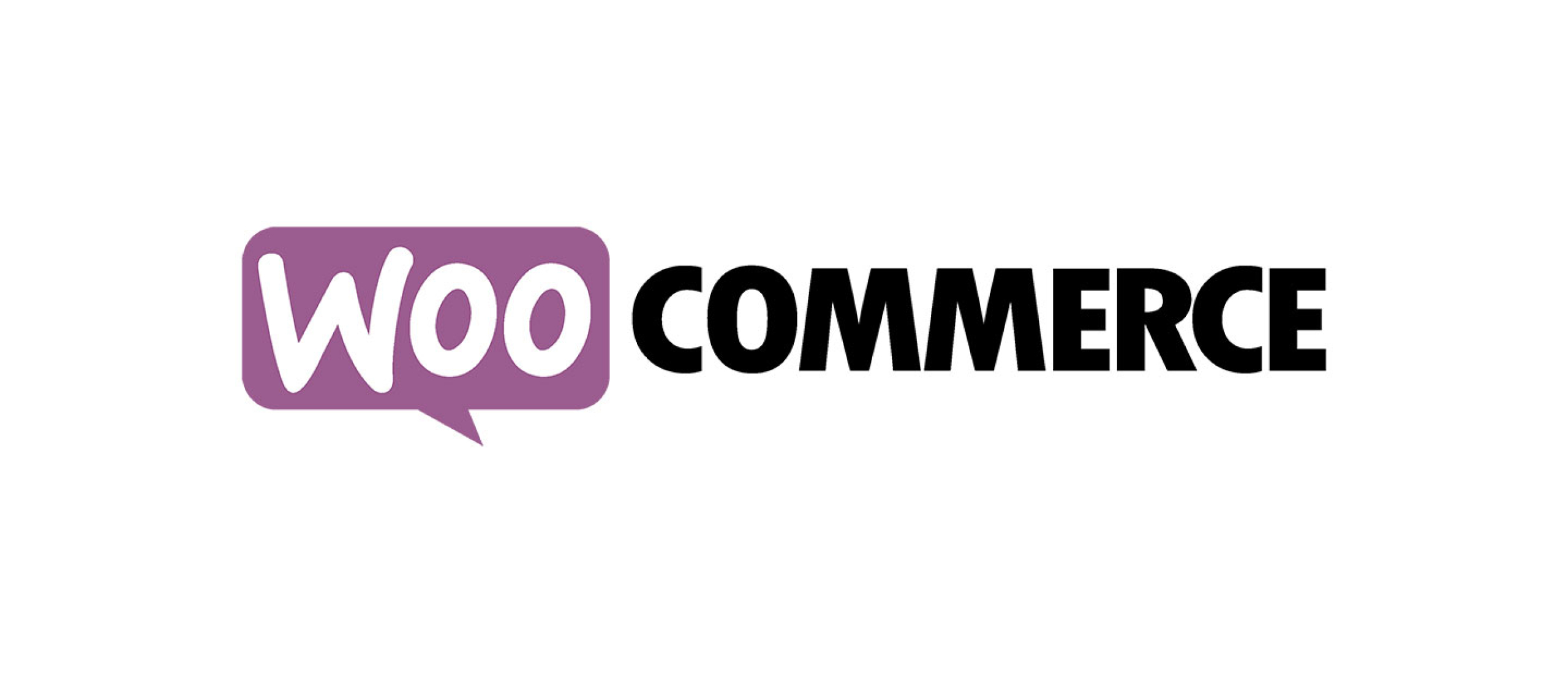
Voorraad van je WooCommerce webshop beheren
Heb je een WooCommerce webshop? Dan heb je vast al meegekregen dat WooCommerce héél veel verschillende functies en mogelijkheden heeft 😉 Maar wist je dat je ook (behoorlijk uitgebreid) de voorraad van je shop kunt beheren? In dit artikel leg ik je uit wat er allemaal mogelijk is.
Voorraad beheer inschakelen
Voordat je überhaupt kunt beginnen met het beheer, dien je eerst deze mogelijkheid in te schakelen. Dit kun je doen bij WooCommerce > Instellingen. Vervolgens ga je naar het tabje “Producten” en klik je op het blauwe linkje “Voorraad“.
Daar vind je alle instellingen voor het beheer. Bij de bovenste optie kun je aanvinken dat je je voorraad wilt beheren. Is deze niet aangevinkt, dan kun je het niet per product aanpassen. Bij de twee opties eronder kun je kiezen of producten wel/niet worden weergegeven op de website wanneer ze zijn uitverkocht én je kunt instellen of er voorraad getoond dient te worden op de website (bij het product zelf).
Goed. Als je de voorraad wilt beheren, dien je dus in ieder geval de bovenste functie AAN te vinken. Er komen dan extra opties tevoorschijn. Hieronder vind je een overzicht met wat deze opties precies inhouden.
| Voorraad behouden (minuten) | Wanneer men een artikel besteld en het betaalproces start, gebeurt het nog wel eens dat men tijdens het betaalproces alsnog afhaakt. Met deze functie kun je instellen hoelang het product dan “gereserveerd” is voor deze persoon, dus hoelang ze de tijd hebben om alsnog dat product te bestellen. Zolang het nog “gereserveerd” is, wordt het product NIET meegerekend in de voorraad. Totdat de xx minuten voorbij zijn. Als er dan nog niet is betaald, wordt het product weer toegevoegd aan de voorraad. |
| Meldingen | Vink aan/uit of je e-mailnotificaties wilt ontvangen wanneer een product op is of bijna op is. |
| Meldingontvanger(s) | Hier kun je instellingen naar welk e-mailadres een notificatie (zie hierboven) moet worden gestuurd. |
| Lage voorraad drempelwaarde | Hier kun je instellen wat de drempel (aantal) is voor een lage voorraad. Wanneer een product deze drempel haalt, ontvang je dus een notificatie per e-mail. |
| Uitverkocht-drempelwaarde | Zelfde als hierboven, alleen dan wanneer het “uitverkocht” is. |
Pas eventuele instellingen aan en klik op de grote, blauwe knop met “Wijzigingen opslaan”. En dan kunnen we beginnen met het beheren van de voorraad 🙂
Voorraad per product
Ga in je dashboard naar een product waarbij je de voorraad beheer wilt instellen. Als je iets iets naar onder scrollt, vind je het blokje met “Productgegevens”. Klik hier op het tabje “Voorraad“.
Bij SKU (stock keeping unit) kun je een soort product ID/code/nummer toevoegen, mocht je dat graag willen. De SKU wordt overigens wel bij de meeste thema’s getoond op de website. Bij de tweede optie kun je voorraad beheer inschakelen voor het betreffende product.
Er komen dan (wederom) verschillende opties tevoorschijn;
| Voorraadhoeveelheid | Hoeveel je er NU op voorraad hebt. |
| Nabestellingen niet toestaan | Men kan dan gewoonweg niet bestellen wanneer een product op is. |
| Nabestelling toestaan | Men kan dan alsnog het product bestellen, ondanks dat het op is. Op de productpagina wordt dan NIET vermeld dat het niet op voorraad is. |
| Nabestelling toestaan, maar klant informeren | Men kan dan het product bestellen, maar er wordt op de website vermeld dat het uitverkocht is (en dus later geleverd wordt). |
Onderaan vind je ook nog de optie “Individueel verkocht“. Daarmee kun je instellen dat een koper slechts één van dit product kan kopen. Hiermee verdwijnt overigens ook op de productpagina de optie een aantal te kiezen. Hieronder een voorbeeldje daarvan;
Voorraad beheer bij variabele producten
Werk je (ook) met variabele producten in jouw WooCommerce webshop? Dan werkt het beheer nét iets anders. Je kunt het beheren zoals hierboven genoemd, maar dan heb je 1 voorraad voor meerdere producten. Niet zo handig 🙂 Maar geen paniek! Je kunt de voorraad van variabele producten wel beheren per variabel;
- Ga naar het tabje “Variaties” en klik op een variatie.
- Bovenaan kun je verschillende opties aanvinken. Vink aan: “Voorraad beheren?“.
- En vervolgens kun je de voorraadbeheer doen per variabel van een product.





